갤럭시 휴대폰 램관리 위젯 설치. 메모리 관리, 휴대폰 속도 및 배터리 성능 좋게 하기. 휴대폰 최적화. 디바이스 케어.
시간이 될 때마다 갤럭시 휴대폰의 사용법에 대해 소개해드리고 있는데요.
많은 분들이 휴대폰 성능은 어마어마하게 좋아졌다고 하고 배터리 용량도 커졌다고는 하는데, 왜 배터리는 이렇게 빨리 닳는 것이며, 성능이 향상된 것이 체감되지 않을까란 생각을 하실 겁니다. 기대만큼 배터리의 성능이 좋아지지 않은 것도 있지만, 분명한 사실은 휴대폰의 기능들이 어마어마하게 늘기도 했고, 휴대폰에 설치된 어플들과 게임들의 사양이 워낙 높아지다 보니, 체감하지 못하는 면도 큰 듯하네요.
예전에 사용하던 갤럭시 7엣지를 구동시켜서 이것저것 어플을 설치하고, 인터넷 검색도 해보고, 유튜브도 보고 해봤는데, 이 폰을 어떻게 사용했지라는 생각이 들 정도로 현재 사용하고 있는 폰과의 성능 차이가 컸습니다.
일전 포스팅에서 개발자 모드에 진입하여 성능을 향상시키는 방법과 배터리 절전모드를 관리하는 방법에 대해 소개해드렸었는데요. 오늘은 갤럭시 휴대폰에서 램 관리를 해주는 위젯을 홈화면에 설치하는 방법에 대해 소개해보도록 하겠습니다. 이 방법들을 함께 사용하시면 조금 더 쾌적한 환경에서 휴대폰을 이용할 수 있지 않을까란 생각이드네요. 램관리에 대해서는 이전 포스팅에서 지나가면서 언급한 적이 있지만, 오늘은 램관리 위젯을 설치하는 방법에 대해서만 써보도록 하겠습니다.
늘 그렇듯 이렇게 서론이 쓸데없이 길어지는 이유는 너무 간단한 내용이라 분량 확보 차원에서였습니다.
휴대폰 최적화

메모리 관리는 설정의 휴대폰 최적화를 통해서 관리해 줄 수도 있지만, 위젯 설치를 통해 보다 손쉬운 관리가 가능합니다.
한 때 유행했던 테스크킬러 등의 어플을 생각하시면 이해가 쉬우실 듯하네요.
일전 포스팅에서 소개해드린 적이 있지만, 찾아보기 귀찮아하실 분들을 위해 간단하게 설정을 통해 휴대폰을 최적화하는 방법에 대해 먼저 소개해드리고 램 관리 위젯을 설치하는 방법에 대해 알아보도록 하겠습니다.
1. 설정을 실행
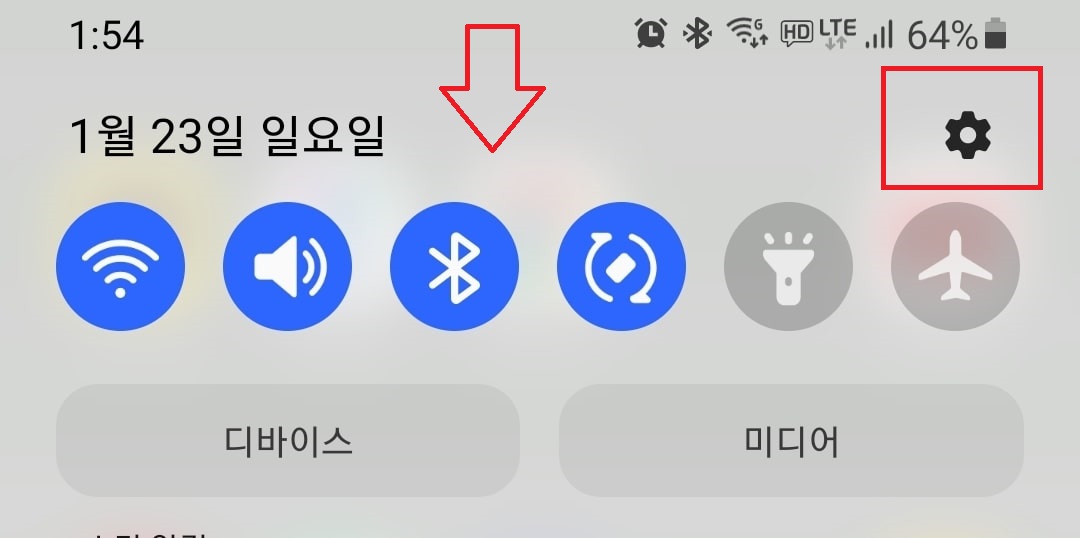
화면을 아래로 끌어내려 설정을 실행시켜줍니다. 물론 설정 앱의 바로가기를 홈 화면에 꺼내 두셨다면 바로 실행시켜주셔도 됩니다.
2. 배터리 및 디바이스 케어를 선택.
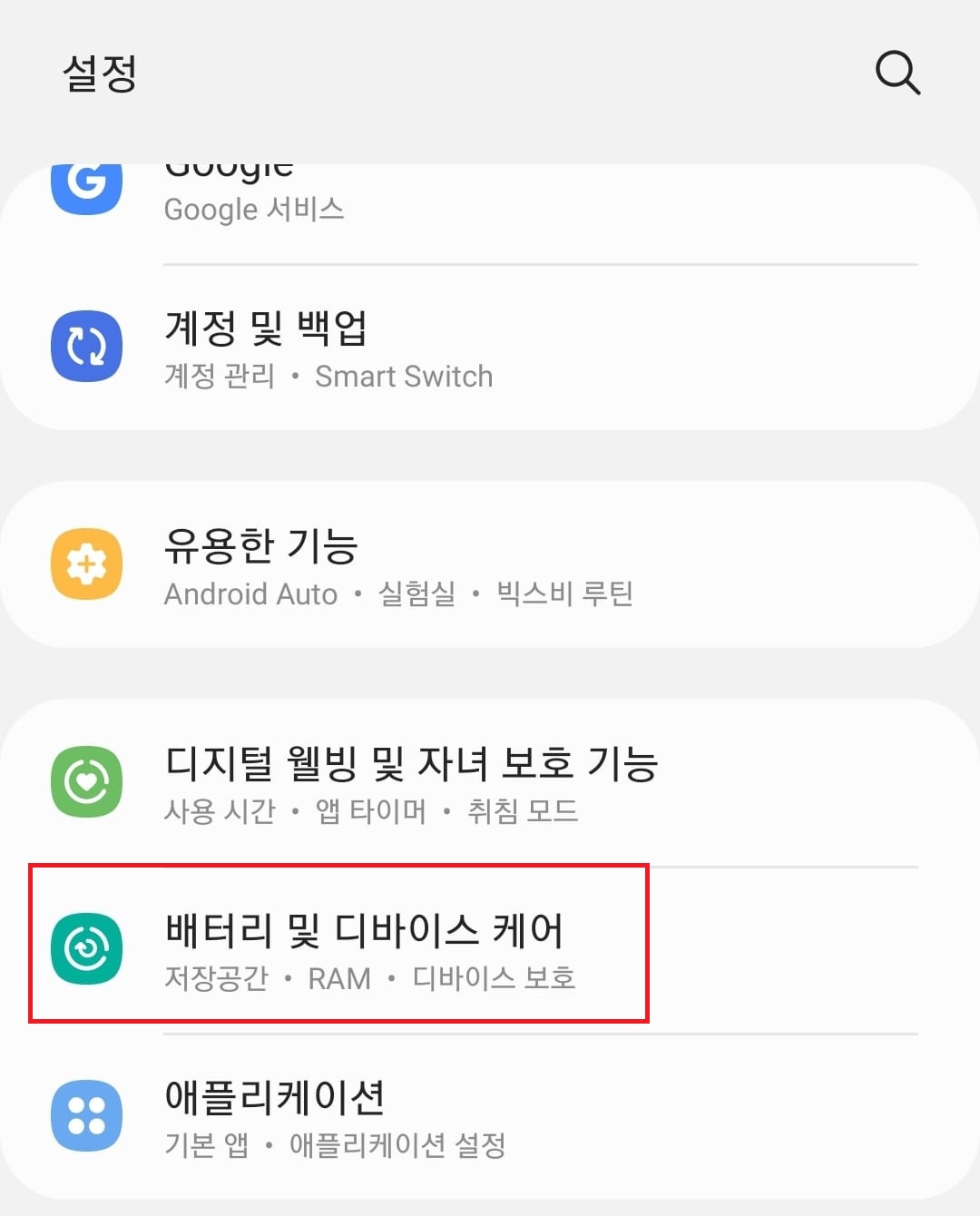
화면을 아래로 쭉쭉 내리시다 보면 배터리 및 디바이스 케어라는 항목이 보이실 겁니다.
3. 지금 최적화를 선택
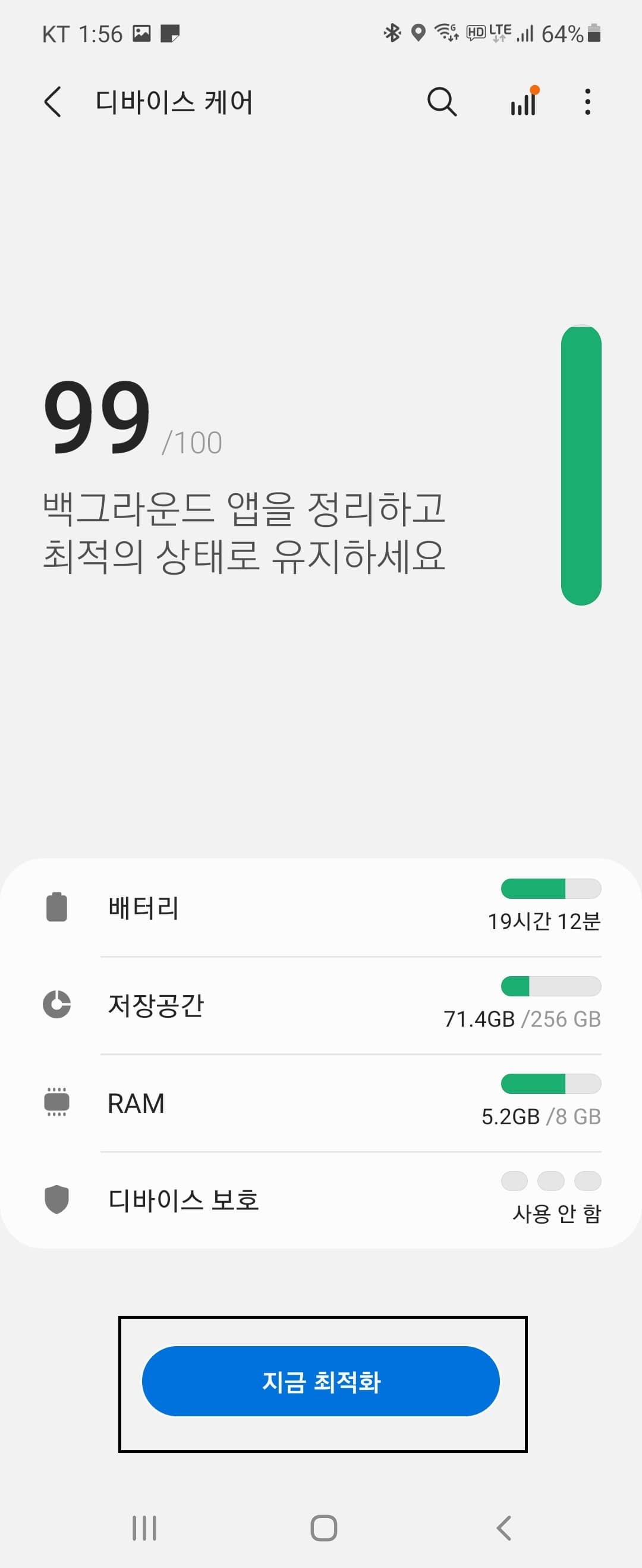
가끔씩 최적화를 실행해주시면 휴대폰의 성능이 아주 조금은 좋아집니다.
갤럭시 휴대폰 램 관리 위젯을 홈 화면에 설치하는 방법.

위에서 소개해드린 설정을 통해 최적화를 실행해주셔도 되지만, 솔직히 설정을 통해 최적화를 시키는 것은 조금 귀찮기도 하고…. 까먹는 경우도 많고……. 암튼 이래저래 귀찮은 일인 건 사실입니다. 위젯을 홈 화면에 설치해두시면 보다 편하게 최적화가 가능한데요.
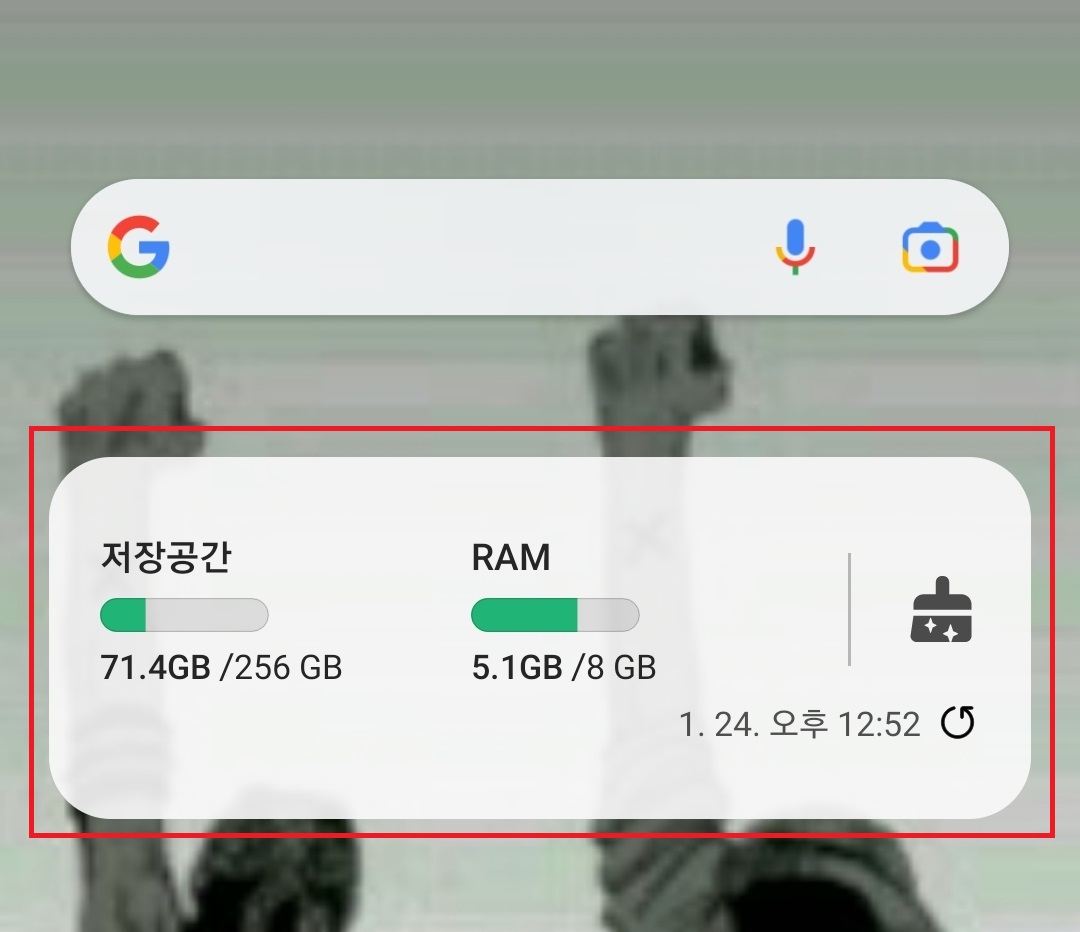
바로 이 녀석을 휴대폰 홈화면에 설치해주는 것이죠. 빗자루 모양을 눌러주시면 간단한 최적화가 이루어집니다.
설치방법은
1. 휴대폰 홈화면 빈 곳을 꾸욱 눌러줍니다.
화면을 축소하듯이 두 손가락을 화면에 대시고 오므려 주셔도 됩니다. 편하신 방법을 선택하시면 되겠습니다.
2. 위젯을 선택
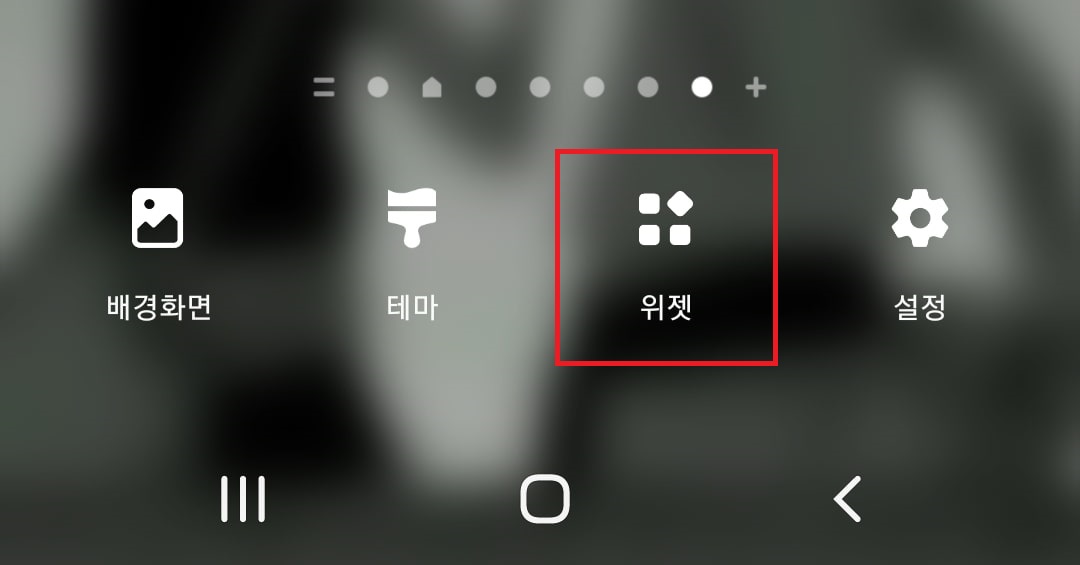
3. 상단 검색창에 디바이스 케어를 입력한 후, 디바이스 케어를 선택
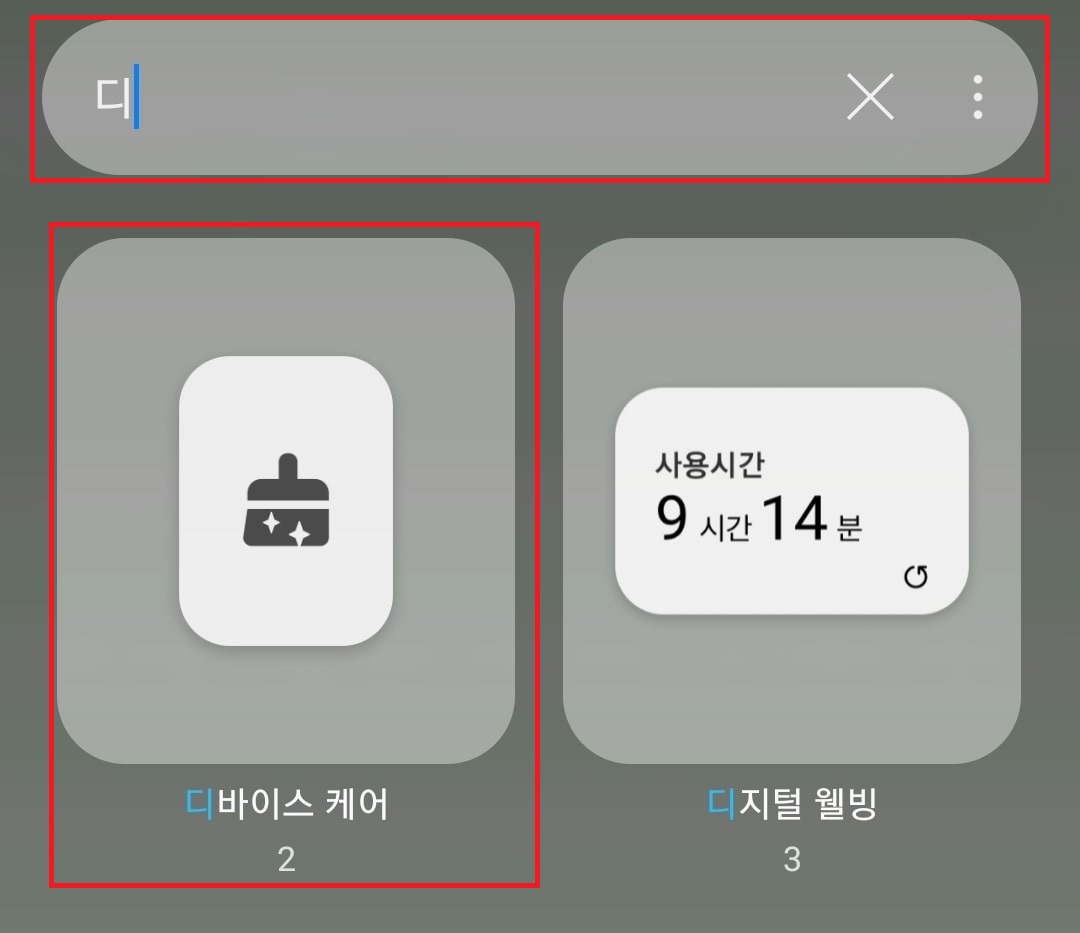
상단 검색창에 디자만 입력하셔도 디바이스 케어라는 항목을 보실 수 있으실 겁니다. 디바이스 케어를 선택해줍니다.
4. 추가를 선택
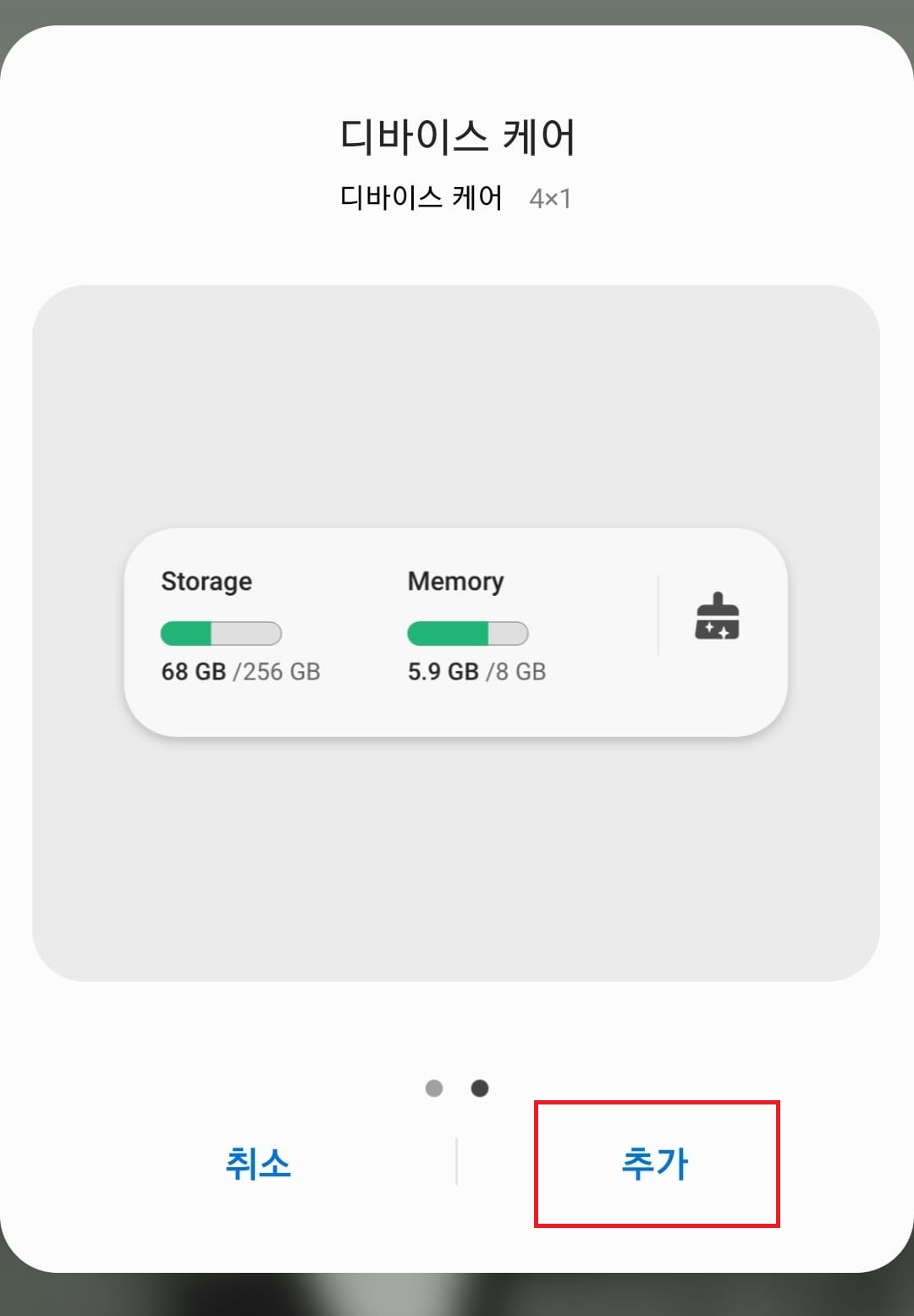
두 가지 위젯 중 마음에 드시는 녀석을 고르신 후, 추가를 누르셔서 마음에 드는 위치에 가져다 두시면 끝납니다. 가끔 기억나거나 보일 때마다 빗자루 모양을 눌러주시면 약간이나마 쾌적한 환경에서 휴대폰을 사용할 수 있습니다. 가급적 카톡이나 유튜브 등 자주 사용하는 어플 근처에 가져다 두시는 것이 좋겠죠. 휴대폰이 많이 느려진 분들은 일전에 소개해드린 개발자 모드와 초기화를 함께 이용해보시는 것도 좋은 방법이라 생각합니다.
이상 디바이스 케어 위젯을 설치하는 방법에 대한 포스팅이었습니다.
